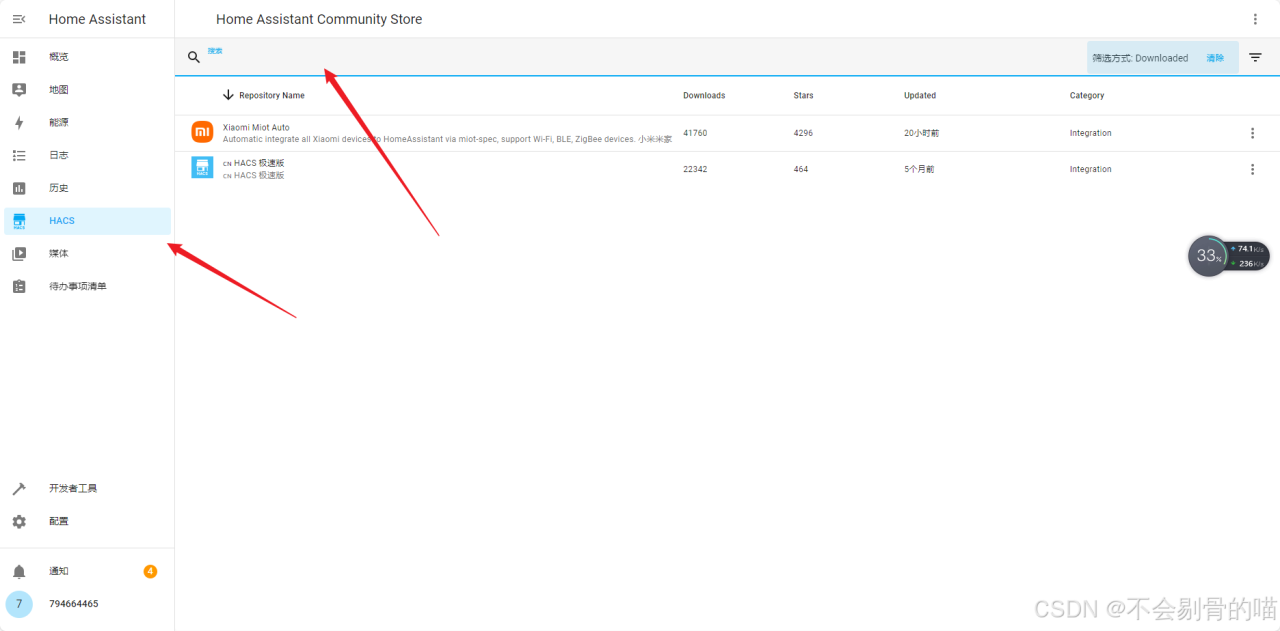群晖安装DLNA配置打造媒体服务器
-
引言
相信所有用过或想用群晖的同学都用过Samba作为文件共享,搭配群晖开箱即用的设置界面属实方便轻松。
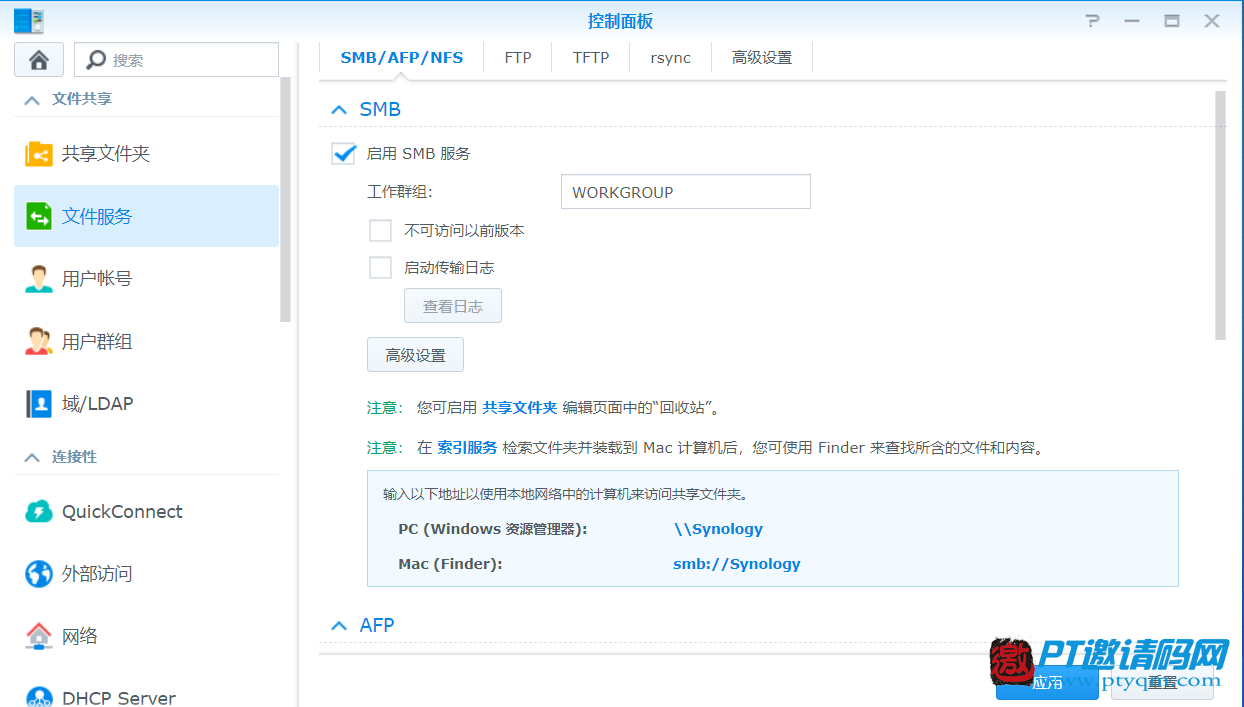
可惜,我们这电子产品快速迭代的时代,总有一些过时产品,或者是产品定位迷幻的东西。本来装一个Kodi就可以美滋滋的事情,有些电视就是不支持smb,就比如说LG的电视。所以只能另辟蹊径,安装DLNA服务器。
-
简介
先看一下介绍:
数字生活网络联盟(英语:Digital Living Network Alliance,简称:DLNA)是一个由消费性电子、移动电话以及电脑厂商组成的联盟组织。该组织的目标在于创建一套可以使得各厂商的产品互相连接,互相适应的工业标准,从而为消费者实现数字化生活。联盟成员包括飞利浦、三星电子、松下、惠普、索尼、微软、英特尔和诺基亚在内的众多业界领袖。

值得注意的是产品的种类主要可以分为:
数字媒体服务器(DMS,Digital Media Server):提供了媒体文件的获取、录制、存储以及作为源头的设备。
数字媒体播放器(DMP,Digital Media Player):可查找并播放或输出任何由DMS所提供的媒体文件的设备。
简单地说,DLNA还有一个串流的功能,例如手机上QQ音乐使用的QPlay就是基于DLNA的,常用场景为推送到WiFi音箱。而我们要讲的是DLNA服务器,供各个设备访问。两者容易混淆还请注意,具体就不展开了。
从上面可以看到,DLNA更多的是专注于媒体文件,也就是说与samba存储的文件分享不同,dlna不一定会显示所有文件,它需要建立索引——把你指定的目录中所支持的媒体文件建立信息,这个后面配置的时候即可清晰看到。而正是因为这个简单直接的设定,使得dlna在MP3播放器等专注单一功能的设备中广受欢迎,媒体的查看确实高效了,现在一看是不是有真香的感觉?
-
群晖安装dlna并简单配置
(1)打开群晖套件中心,搜索“dlna”或“媒体服务器”就可以看到官方出品的软件,点击安装等待即可打开。
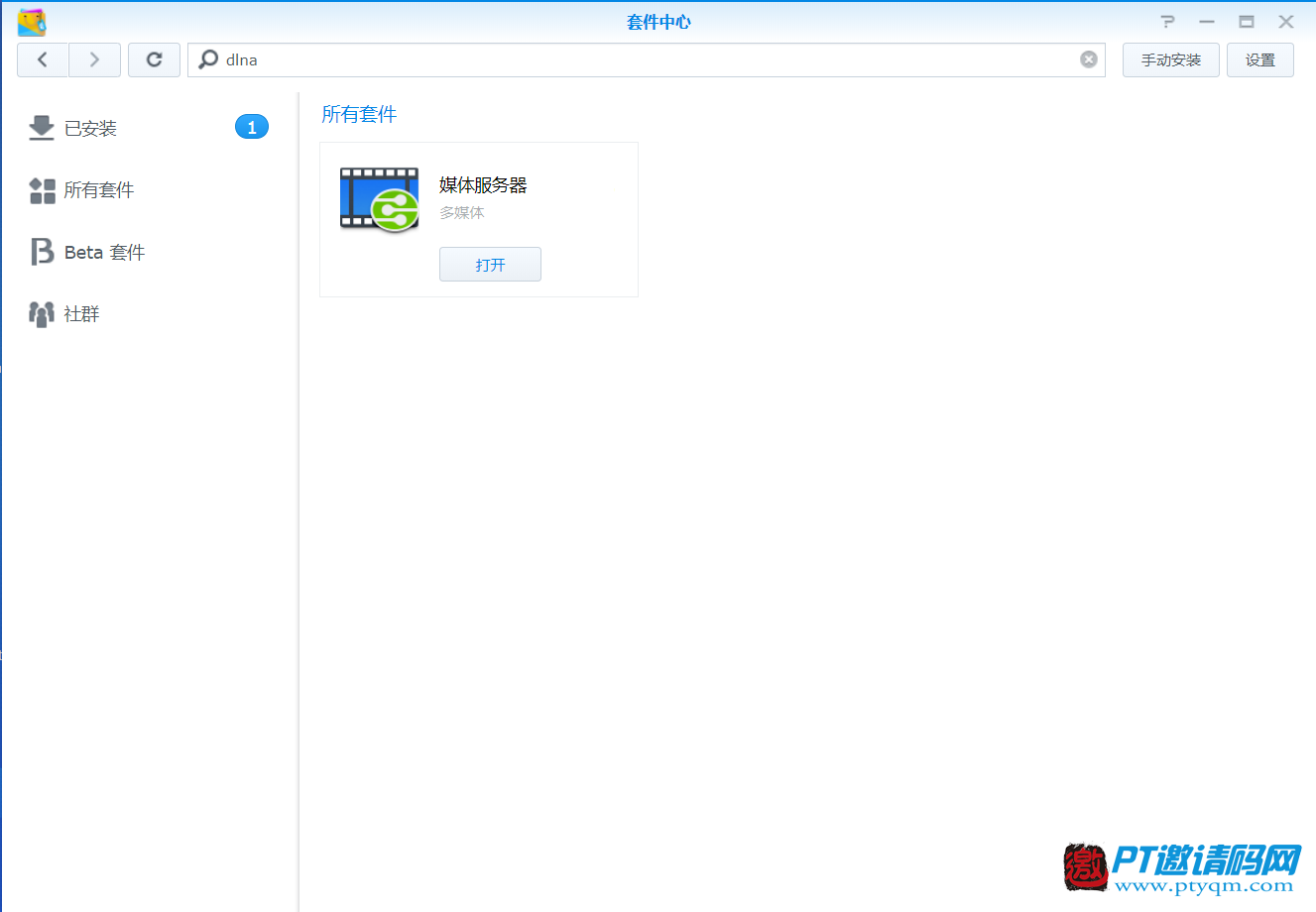
(2)打开后如图所示,
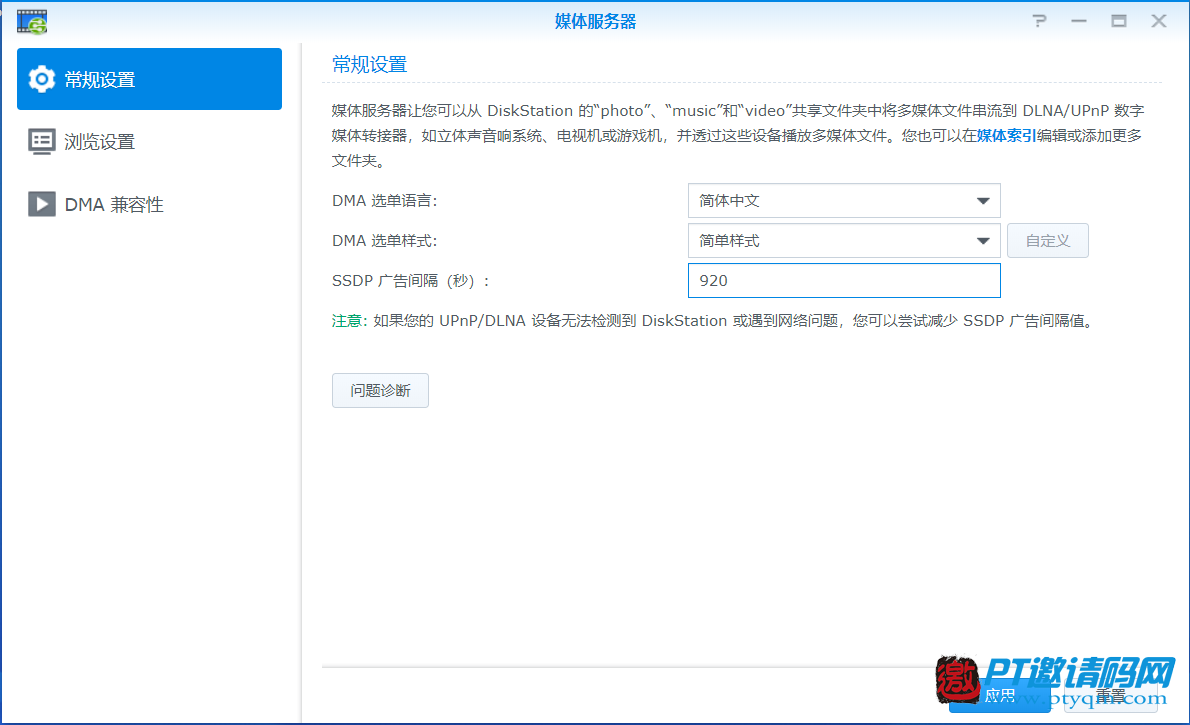
可以看到貌似已经基本配置好,我们看一下选单样式:
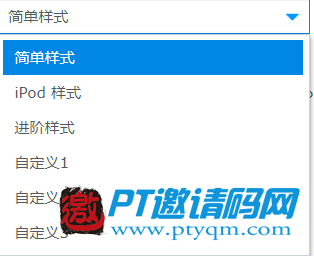
点击自定义进去:
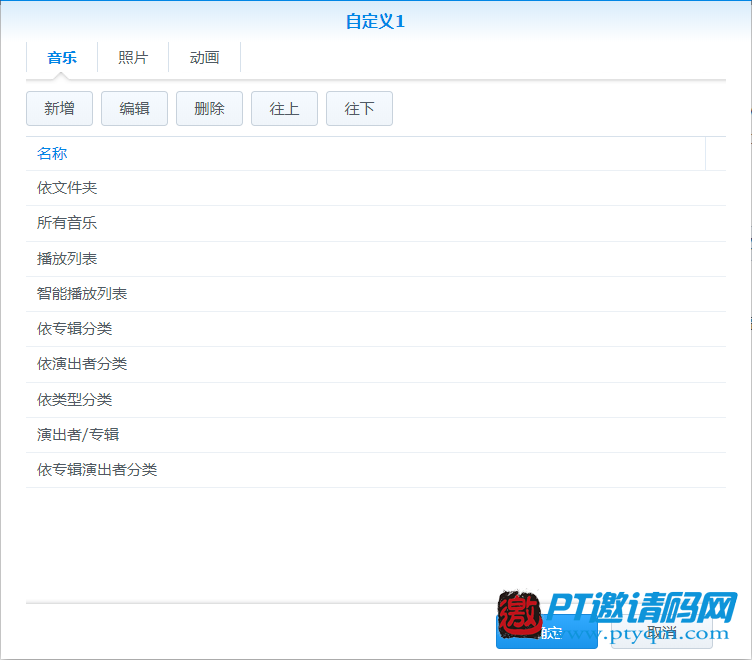
有没有一种恍然大悟的感觉?对的,dlna服务器开启之后你访问的文件夹就安装它给的目录排序了,而不是你的实际文件目录。在这个地方还可以自定义分类,自由增加或删减,是不是很方便?
(3)浏览设置,也是文件名的个性化设置:
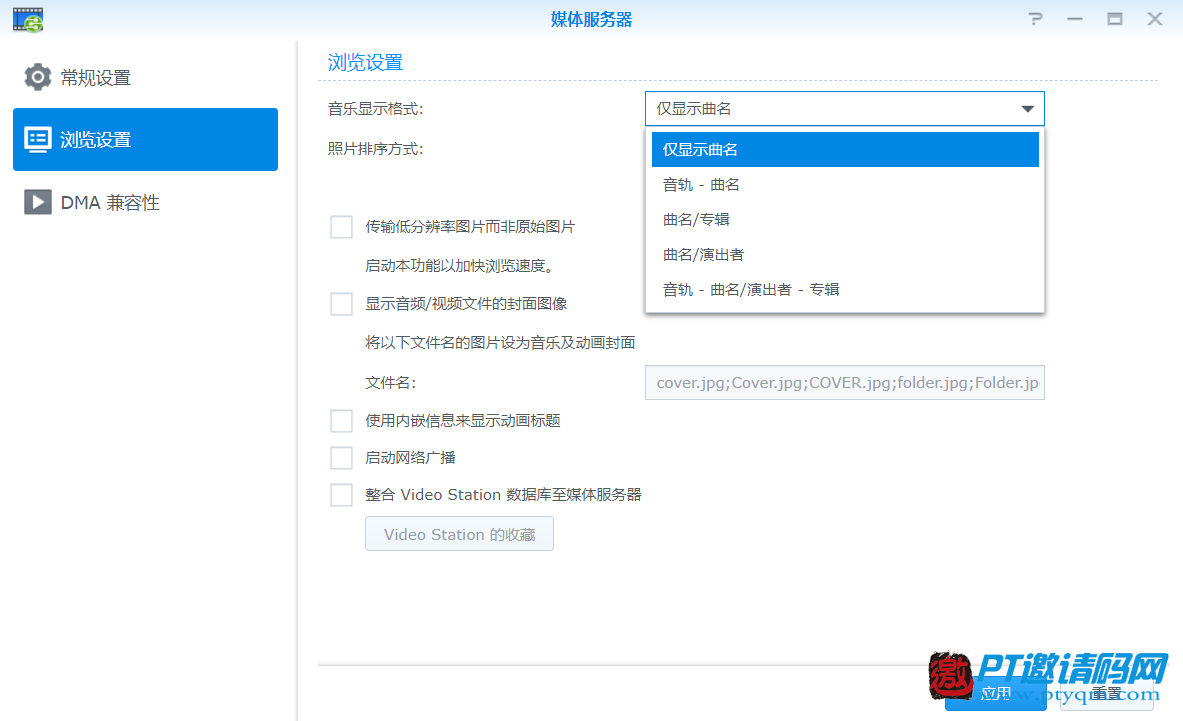
(4)来到DMA兼容性这里:

音频转码估计基本用不上了,现在的设备还不支持无损的真的可以淘汰了。
这里我们看到设备限制,勾选之后新链接到同个局域网的设备就不能访问你的文件了。……所以你是要防隔壁老王呢,还是自己的什么宝贵视频?:)
那要是忘记了勾选这个选项,老王又早已经链接上WiFi呢?别急,我们打开设备清单:
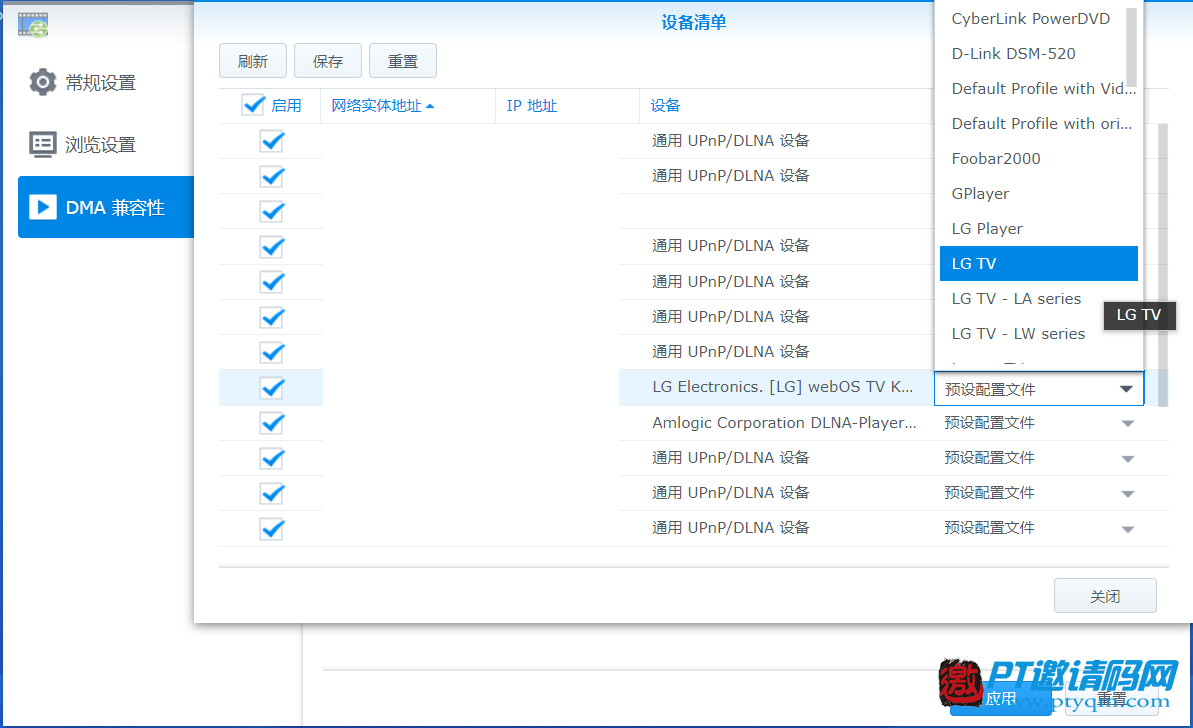
可以看到左边一列勾勾就是决定是否允许访问的开关,找到对应设备就可以管理了。
同时我们可以看到有针对设备的单独预设文件的配置,刚刚在常规设置中我们没提到,其实就是访问界面的区别,各个预留的文件有各种酷炫的效果,自己选择即可。但前提是你的设备要能支持:就比如说LGTV本来群晖默认的文件是LGTV,但经过实测改变为默认也没有任何变化。
(5)完善配置
这时打开你的lg电视–>照片与视频–>就应该可以看见你的群晖名字了
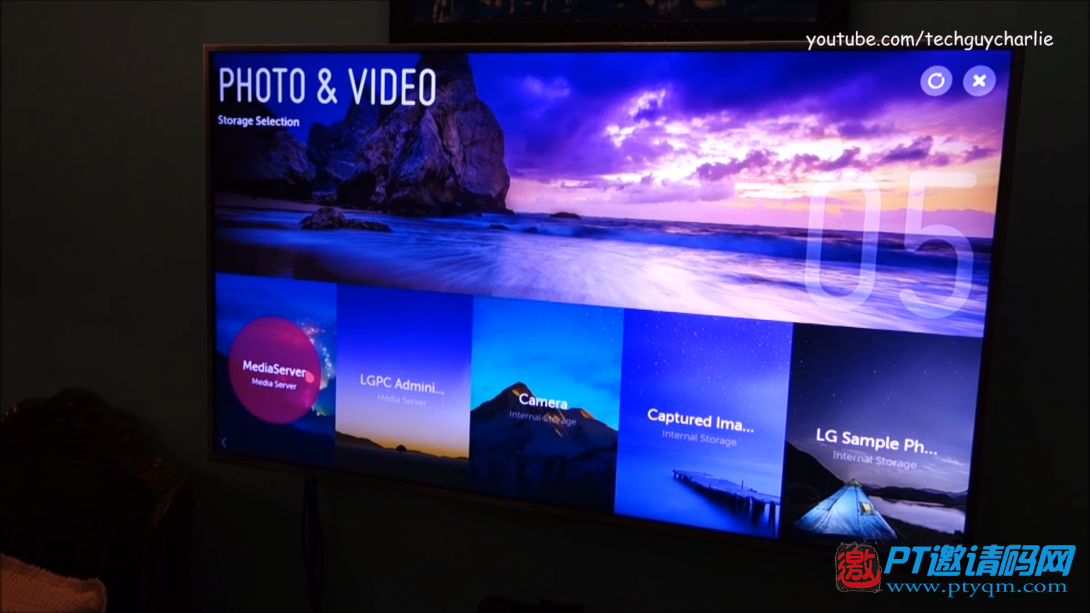
点进去什么都没有?很可能是你的索引没做好,在群晖的控制面板–>索引服务里可以看到:
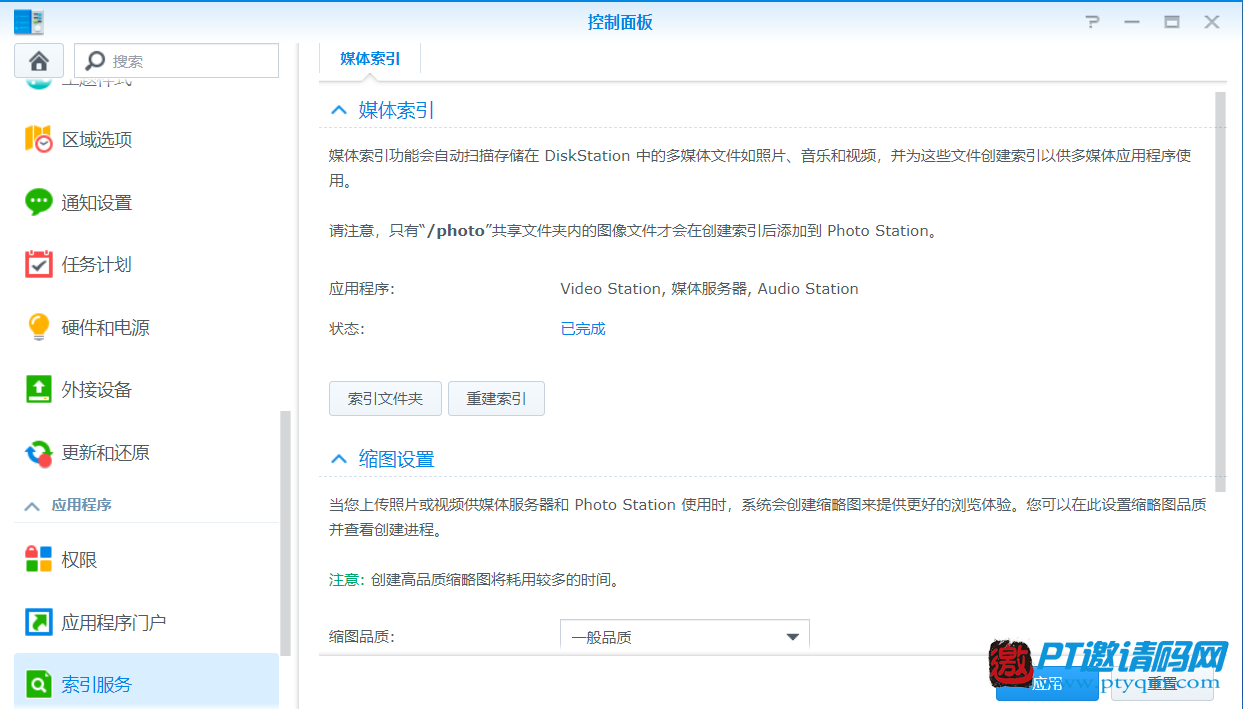
先设置一下索引文件夹,正好为视频、音乐等分类,这跟整个群晖很多其他服务有关的:
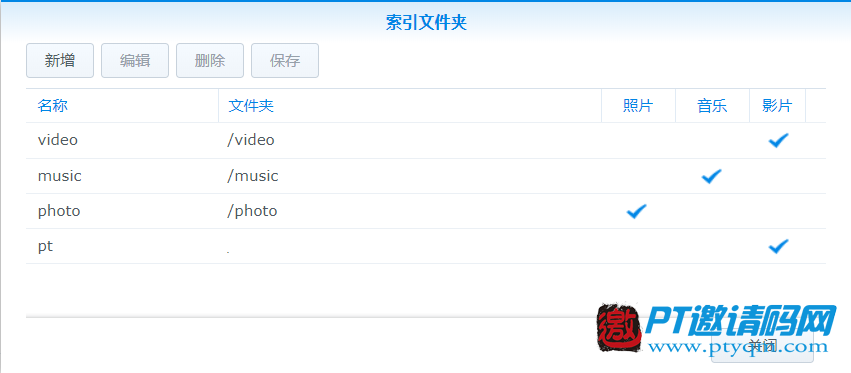
你的音乐在哪里就把music项设置好,以此类推。推出点击重建索引,等待一会(如果文件多可能要很久),一切大功告成,enjoy!
原文链接:http://www.ptyqm.com/27068.html